Nykyaikainen, päivitetty ulkoasu mallipohjaisille sovelluksille
Mallipohjaisissa sovelluksissa käytetään modernia, päivitettyä ulkoasua, kun Uusi ulkoasu on otettu vaihtopainikkeella käyttöön. Uusi ulkoasu päivittää tyylin mukaan lukien esimerkiksi fontit, värit, reunukset ja varjot siten, että se vastaa uusinta Microsoft Fluent -asettelujärjestelmää. Päivitetty ulkoasu helpottaa mallipohjaisten sovellusten käyttöä, mikä auttaa käyttäjiä saavuttamaan tavoitteensa nopeasti ja tehokkaasti. Fluent-suunnittelujärjestelmä mahdollistaa yhdenmukaisuuden, laadun ja koko Microsoftin kattavan ympäristön johdonmukaisuuden. Se on myös laajennettavuuden perusta ja sallii tumman tilan tukemisen tulevaisuudessa.
Tärkeää
Lokakuun kuukausittaisen kanavajulkaisun myötä Uusi ulkoasu -valitsin poistetaan. Lisätietoja: Jatkuvan käyttöönoton hallinta. Tämä muutos jaettiin vuoden 2024 2. julkaisuaallon julkaisutiedoissa ja lokakuun 2024 kuukausittaisissa julkaisutiedoissa.
Modernin, päivitetyn ulkoasun sisältö
Modernissa, päivitetyssä kokemuksessa on odotettavissa seuraavaa:
- Päivitetty ulkoasu lomake-, näkymä- ja koontinäyttösivuilla, johon sisältyy pudotusvarjojen ja kirkkaampien taustavärien käyttö, jotta ulkoasu näyttää kohotetulta tai kelluvalta. -Kelluva ulkoasu auttaa erottämään osat visuaalisesti ja kiinnittämään huomion ensisijaiseen sisältöön.
- Lomakkeissa, liiketoimintaprosessien työnkuluissa ja valintaikkunoissa on uudet Fluent-pohjaiset ohjausobjektit. Dialogit muuttavat nyt korkeutta automaattisesti sisällön perusteella.
- Uusi Power Appsr -uudukko vain luku -ruudukon paikalla näkymässä ja vakio-koontinäyttösivuilla.
- Uusi tapa mukauttaa sovelluksen otsikkovärejä vastaamaan henkilökohtaista tai organisaation brändäystä. Lisätietoja on artikkelissa Modernien teemojen käyttäminen.
- Moderni, päivitetty kokemus otetaan käyttöön Kokeile uutta ulkoasua -asetuksella.

Komentopalkki
Kelluva komentopalkki vastaa Microsoft 365 -kokemusta, sillä välit, pyöristetyt kulmat ja korkeus ovat yhdenmukaisia. Seuraavassa esimerkissä nähdään, miten komentopalkki on erillinen osa sivun yläreunassa.

Näkymäsivut
Näkymäsivut käyttävät uutta komentopalkkia ja päivitettyjä ruudukkoalueita, jotka kiinnittävät käyttäjän huomion korostusten muutoksia hyödyntämällä.
Merkittävin muutos näkymäsivuissa on siirtyminen vain luku -ruudukosta Power Appsin ruudukko-ohjausobjektiin, jossa on loputon vieritys modernia tietojenselauskokemusta varten. Tämä ruudukko näkyy myös päälomakkeiden ja koontinäyttöjen aliruudukoissa ja niihin liitetyissä ruudukoissa. Power Appsin ruudukko-ohjausobjekti tukee myös tekstiin sidottua muokkausta Ota suodatus käyttöön -ominaisuuden avulla. Tekijät voivat manuaalisesti määrittää muokattavat ruudukot, joita käytetään Power Appsin ruudukko-ohjausobjektissa.
Seuraavassa esimerkissä on näkymäsivu, jossa on moderni, päivitetty ulkoasu.
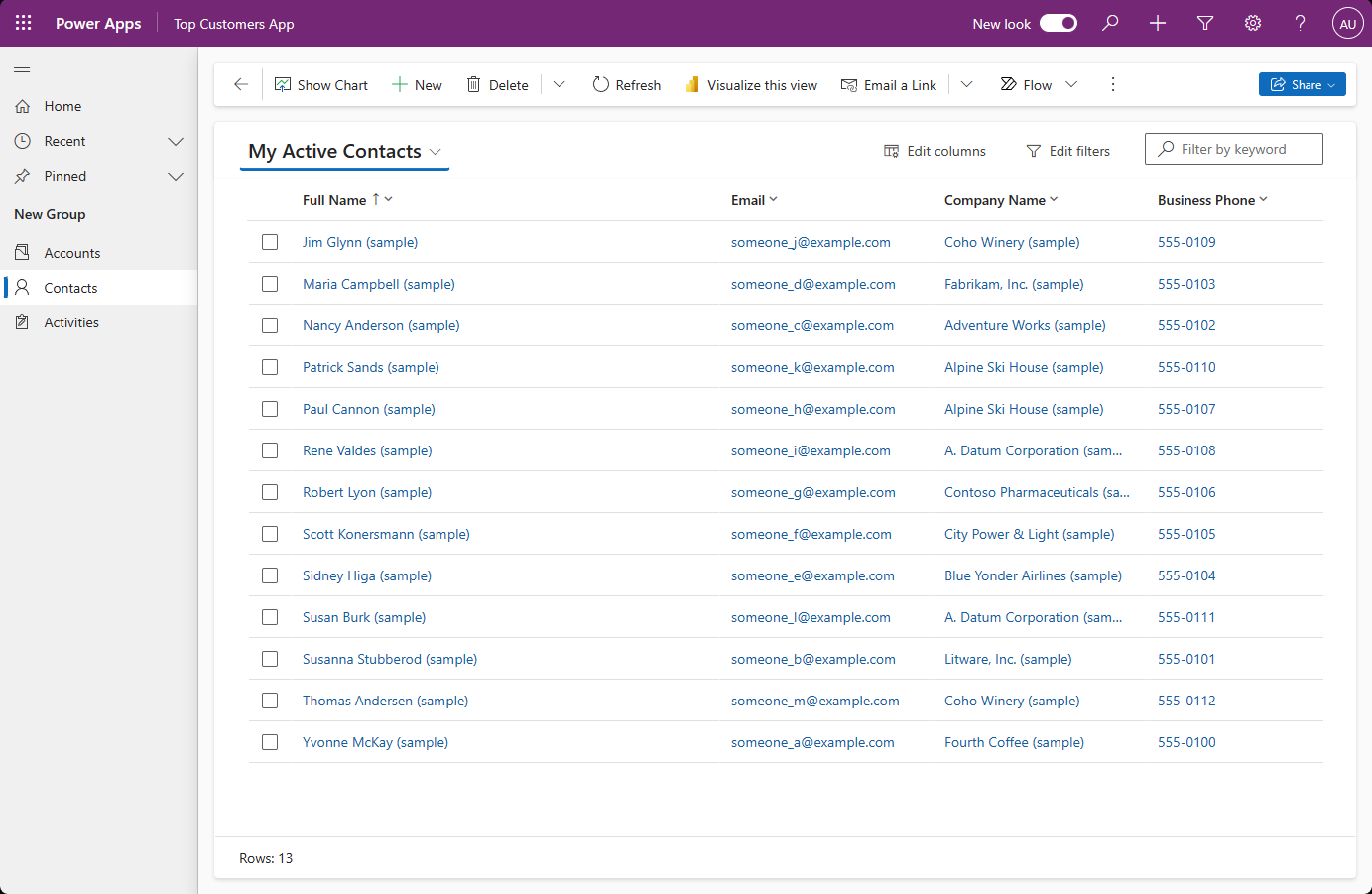
Lomakesivut
Lomakesivuilla käytetään uutta komentopalkkia, jossa on päivitetyt otsikot, välilehdet, osat ja liiketoimintaprosessit. Myös pikanäkymien, korttilomakkeiden, otsikoiden, sivustokarttojen ja aikajanan ohjausobjektin tyyli on päivitetty.
Seuraavassa esimerkissä on lomakesivu, jossa on moderni, päivitetty ulkoasu.
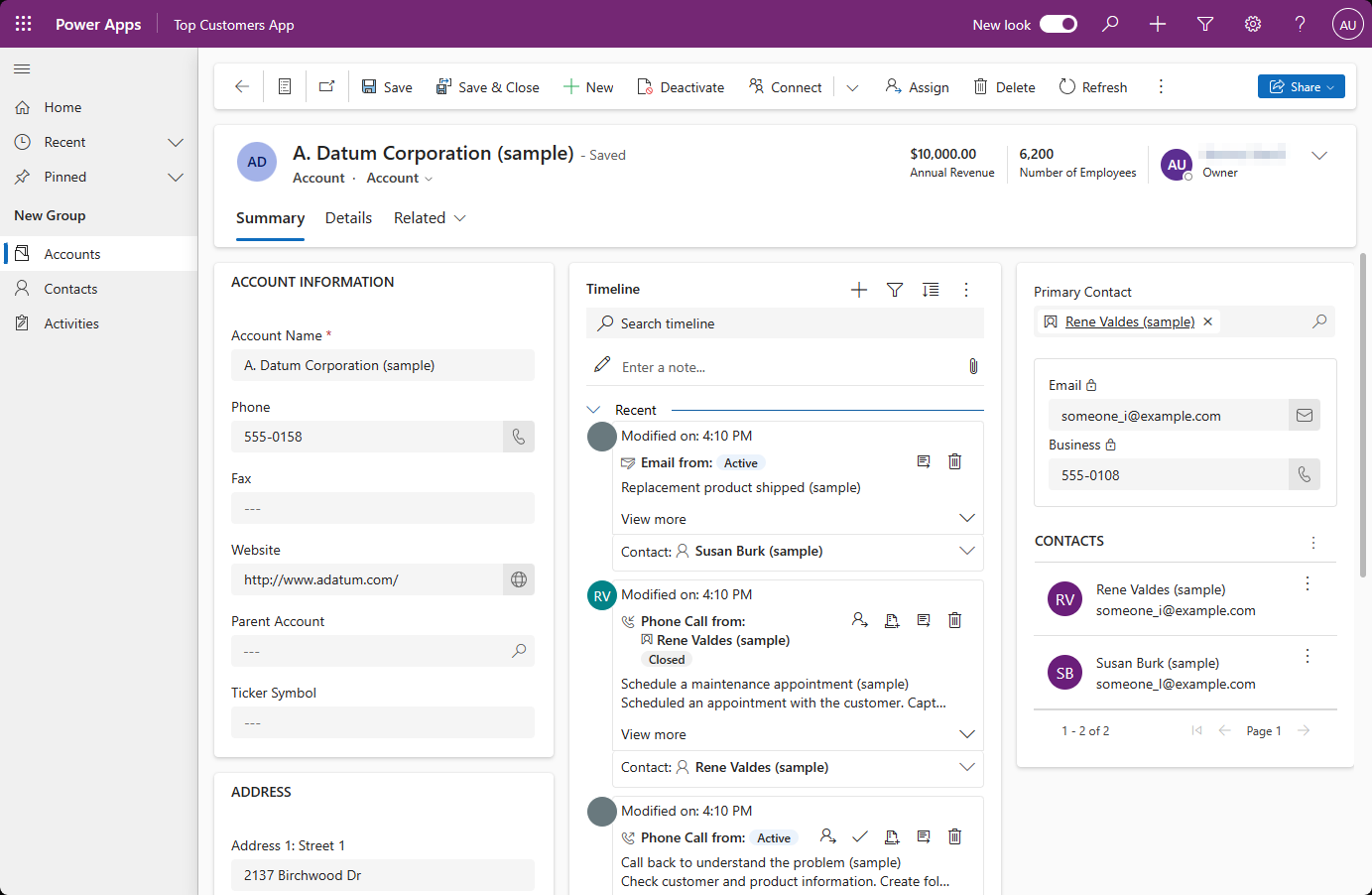
Kentän ohjausobjektit
Kentän ohjausobjektien, kuten tekstisyötteen, toimintosyötteen, haun ja valintaruudun, muodostamiseen ja suunnitteluun on käytetty Fluent-osia. Tulevat päivitykset modernisoivat enemmän kenttäohjausobjekteja Fluent-suunnittelun avulla.
Kentän osien rakennetta on sujuvoitettu. Nämä osa ovat lomakkeessa kenttien säilöjä. Kuvakkeet ovat nyt kenttien otsikoiden oikealla puolella. Jotkut tarpeettomat kuvakkeet poistettiin puhtaamman asettelun vuoksi. Syöte- ja virhesanomien tyyliä on myös päivitetty Fluent-suunnittelun perusteella.
Seuraavassa esimerkissä on joukko kenttiä, joissa on moderni, päivitetty ulkoasu.
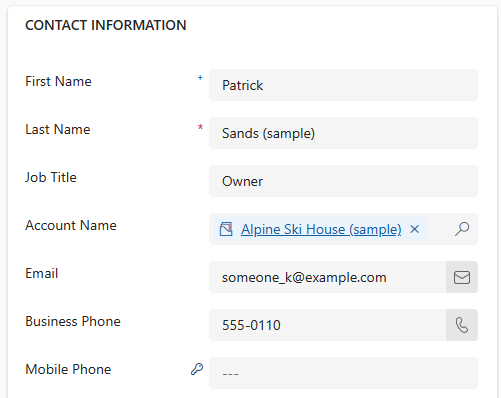
Raporttinäkymäsivu
Järjestelmän koontinäytön sivu, jossa on itsenäisiä aliruudukoita ja kaavioita, päivitetään käyttämään uutta komentopalkkia , ja sen tyyli muistuttaa lomake- ja näkymäsivujen osia. Kun moderni kokemus on otettu käyttöön tai kun käytetään kuukausikanavaa, järjestelmän koontinäyttöruudukoissa käytetään uutta Power Apps -ruudukko-ohjausobjektia. Uutta ruudukkoa ei oteta oletusarvoisesti käyttöön.
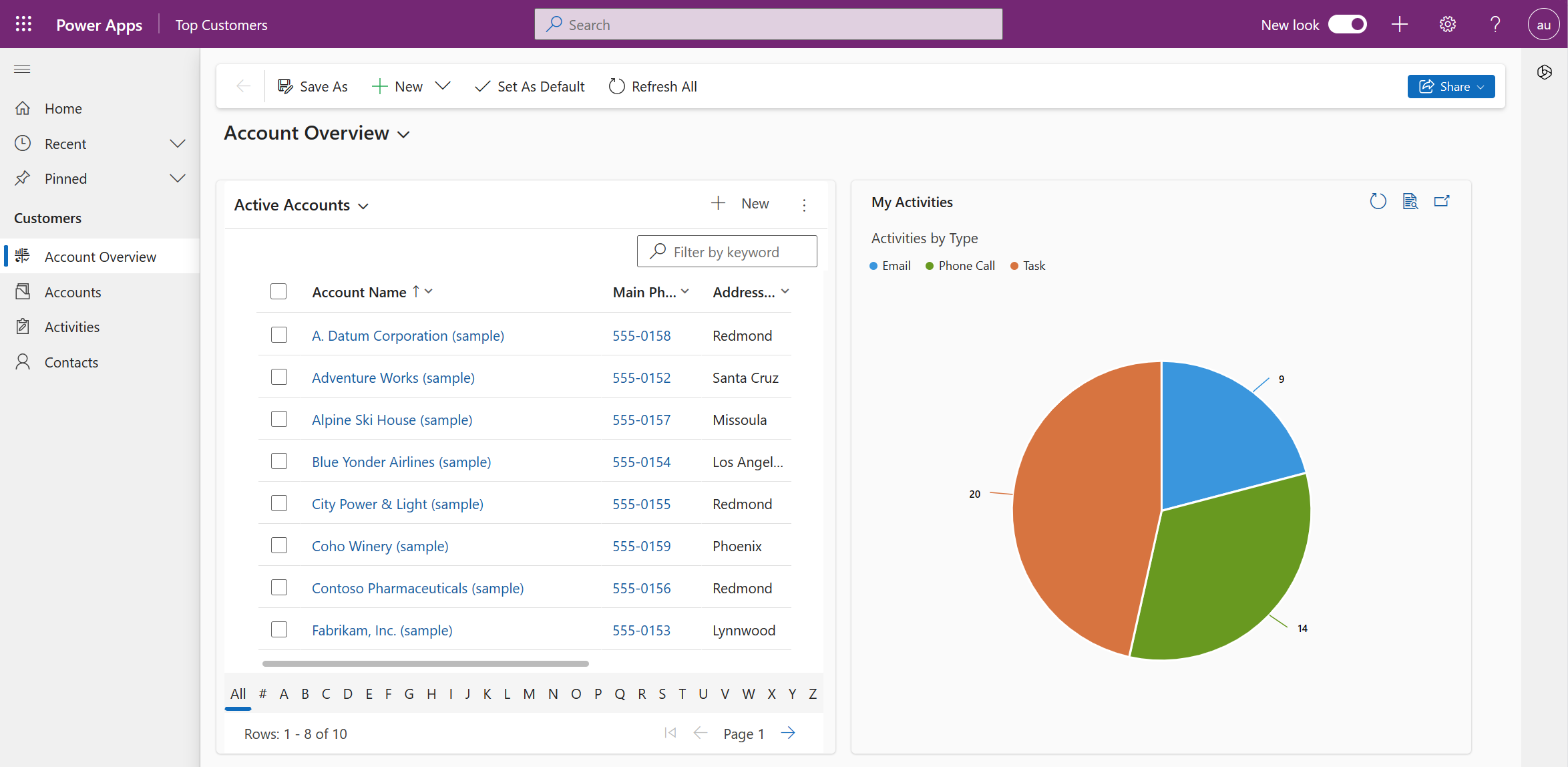
Kaavion ohjausobjektit
Näkymäsivujen ja koontinäyttöjen kaavio-ohjausobjektit päivitetään uuteen väripalettiin modernia ja päivitettyä ulkoasua varten.
Jos kaavion värejä on mukautettu, uusi ulkoasu korvaa mukautetut värit. Tekijä voi säilyttää mukautetut värin lisäämällä CustomColorOverride-ominaisuuden kaavion .xml-tiedostoon.
<Chart CustomColorOverride="true">
Tunnetut rajoitukset
Mallipohjaisten sovellusten modernissa, päivitetyssä ulkoasussa on joitakin rajoituksia:
Moderni, päivitetty ulkoasu selaimen ulkopuolella
Mobiilisovellus ja sähköpostisovellus eivät tue modernia, päivitettyä ulkoasua eivätkä ne ole mukana esiversiossa tai yleisessä saatavuudessa.
Teemojen vaihtaminen ja tumman tilan ottaminen käyttöön
Teemojen vaihtamista tai tumman tilan käyttöönottoa ei tällä hetkellä tueta.
Perinteisen teeman noudattaminen
Modernin, päivitetyn ulkoasun myötä Power Apps ei enää noudata perinteisiä teemanmukautuksia. Voit kuitenkin ohittaa sovelluksen ylätunnisteiden värit niin, että ne vastaavat organisaatiosi brändäystä modernissa, päivitetyssä ulkoasussa. Lisätietoja on ohjeaiheessa Sovelluksen otsikon värin muuttaminen. Muita modernin, päivitetyn ulkoasun teemojen mukautusvaihtoehtoja ei ole vielä saatavilla.
Mukautetut kuvakkeet
Vain SVG-kuvakkeita tuetaan. Jos käytössä on muita muotoja, kuten PNG, siirtyminen ei näytä niitä vaan näkyviin tulee oletuskuvake.
Usein kysyttyjä kysymyksiä
Voiko modernia, päivitettyä ulkoasua käyttää Power Apps component frameworkissa tai mukautetuissa koodikomponenteissa?
Käytössä oleva moderni teema välitetään Power Apps component frameworkin komponenteille, jotta voit muotoilla komponentteja modernien teemojen avulla.
Voiko modernia, päivitettyä ulkoasua käyttää mukautetuilla sivuilla?
Moderneja ohjausobjekteja voi käyttää mukautettujen sivujen ja modernin, päivitetyn ulkoasun kanssa. Tällä hetkellä mukautetut sivut eivät käytä modernia teemaa.
Voiko sovelluksen otsikon värejä muuttaa?
Modernissa, päivitetyssä ulkoasussa sovelluksen ylätunnisteen väriä voi vaihtaa, jotta se vastaa organisaation värejä. Lisätietoja on artikkelissa Modernien teemojen käyttäminen. Muita modernin, päivitetyn ulkoasun teemojen mukautusvaihtoehtoja ei ole vielä saatavilla.
Modernin, päivitetyn ulkoasun käyttäminen
Anna palautetta modernista, päivitetystä ulkoasusta
Kun olet käyttänyt modernia, päivitettyä ulkoasua mallipohjaisissa sovelluksissa, kerro meille Power Apps -yhteisön keskustelupalstalla, mitä mieltä olet siitä.
Hallinta aina käyttöönoton yhteydessä
Lokakuun 2024 kuukausijulkaisun myötä kuukausittaiset kanavan käyttäjät eivät enää näe Uusi ulkoasu -valitsinta sovelluksen otsikossa. Uusi ilme on aina päällä. Tekijät ja järjestelmänvalvojat voivat pakottaa käyttäjät käyttämään perinteistä ulkoasua määrittämällä Mallipohjaisten sovellusten uusi ulkoasu -asetukseksi epätosi. Lisätietoja on artikkelissa Palaa perinteiseen ulkoasuun.
Vanhan käyttöliittymän palauttaminen
Puolivuosittaisen kanavan käyttäjät voivat siirtyä takaisin vanhaan käyttöliittymään poistamalla Uusi ulkoasu -asetuksen käytöstä vaihtopainikkeella. Myös tekijät voivat poistaa uuden ulkoasun käytöstä päivittämällä sovelluksen asetuksen.
Lisätietoja modernin, päivitetyn ulkoasun poistamisesta käytöstä on kohdassa Mallipohjaisen sovelluksen asetusten hallinta sovelluksen suunnitteluohjelmassa.
Järjestelmänvalvojat voivat poistaa Uusi ulkoasu -asetuksen käytöstä organisaation kaikista sovelluksista määrittämällä ratkaisunhallinnassa Mallipohjaisten sovellusten uusi ulkoasu -arvoksi Ei. Tämä piilottaa Uusi ulkoasu -vaihtopainikkeen ja estää modernin, päivitetyn ulkoasun voimaantulon.
Ratkaisut-kohdassa voit avata aiemmin luodun ratkaisun, joka sisältää yhden tai useamman mallipohjaisen sovelluksen:
Valitse Lisää aiemmin luotu>Lisää>Asetus.
Tee haku Uusi ulkoasu -termin avulla.
Valitse Mallipohjaisten sovellusten uusi ulkoasu.
Valitse Lisää, jos haluat lisätä sen ratkaisuun.
Valitse Mallipohjaisten sovellusten uusi ulkoasu ratkaisunhallinnassa.
Päivitä Asetuksen ympäristöarvoksi Ei.
Valitse Tallenna.
Julkaise kaikki mukautukset.
Huomautus
Jos käytössä on vuoden 2023 2. julkaisuaalto ja uusi ulkoasua halutaan poistaa käytöstä, Kokeile uutta ulkoasua -asetus on poistettava käytöstä.
Modernin ulkoasun käyttöönotto sovelluksessa ja vaihtopainikkeen poistaminen
Skenaarioissa, joissa tekijät ja järjestelmänvalvojat haluavat modernin kokemuksen olevan aina käytössä, se voidaan tehdä määrittämällä sovelluksen Uusi ulkoasu aina käytössä -asetuksen. Tämä ottaa modernin, päivitetyn ulkoasun käyttöön kaikilta sovelluksen käyttäjiltä ja poistaa otsikon vaihtomahdollisuuden loppukäyttäjiltä poistaa Uusi ulkoasu käytöstä.
Järjestelmänvalvojat voivat ottaa Uusi ulkoasu aina käytössä -asetuksen käyttöön organisaation kaikista sovelluksista määrittämällä ratkaisunhallinnassa Uusi ulkoasu aina käytössä -arvoksi Kyllä. Tämä piilottaa Uusi ulkoasu -valintapainikkeen ja ottaa modernin, päivitetyn ulkoasun käyttöön kaikilla käyttäjillä.
- Avaa https://make.powerapps.com/
- Ratkaisut-kohdassa voit avata aiemmin luodun ratkaisun, joka sisältää yhden tai useamman mallipohjaisen sovelluksen:
- Valitse Lisää aiemmin luotu>Lisää>Asetus.
- Hae Uusi ulkoasu aina käytössä -kohta.
- Valitse Uusi ulkoasu aina käytössä.
- Valitse Lisää, jos haluat lisätä sen ratkaisuun.
- Valitse ratkaisunhallinnassa Uusi ulkoasu aina käytössä.
- Päivitä Asetuksen ympäristöarvoksi Kyllä.
- Valitse Tallenna.
- Julkaise kaikki mukautukset.